Heim >Computer-Tutorials >Browser >So deaktivieren Sie die automatische Blockierungsfunktion von 360 Browser
So deaktivieren Sie die automatische Blockierungsfunktion von 360 Browser
- WBOYWBOYWBOYWBOYWBOYWBOYWBOYWBOYWBOYWBOYWBOYWBOYWBnach vorne
- 2024-01-30 12:21:101746Durchsuche
PHP Editor Youzi zeigt Ihnen, wie Sie die automatische Blockierungsfunktion von 360 Browser aufheben können. Bei der Verwendung des 360-Browsers werden manchmal einige Webseiten oder Dateien automatisch blockiert, was sich auf unser normales Surfen und Herunterladen auswirken kann. Das Aufheben der automatischen Blockierungsfunktion kann uns dabei helfen, den Browser reibungsloser zu nutzen. Nachfolgend erfahren Sie mehr über die spezifische Aufhebungsmethode.

So brechen Sie das automatische Abfangen des 360-Browsers ab
1 Rufen Sie die Software auf, klicken Sie auf das Symbol mit den drei horizontalen Balken in der oberen rechten Ecke der Seite und wählen Sie im Dropdown-Menü die Option „Einstellungen“.
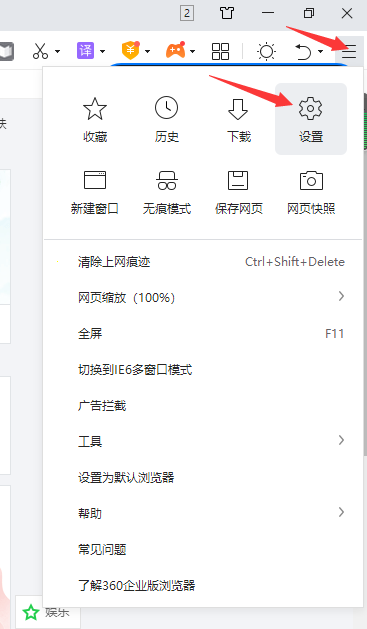
2. Klicken Sie in der neuen Benutzeroberfläche auf die Option „Erweiterte Einstellungen“, suchen Sie dann rechts nach „Keine Website darf Popup-Fenster anzeigen“ und deaktivieren Sie das kleine Kästchen links.
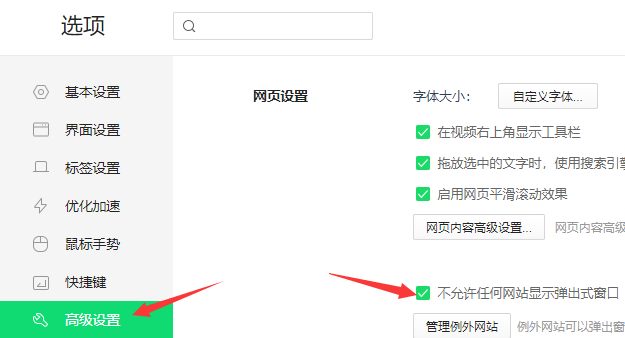
3. Schließen Sie abschließend den Browser und öffnen Sie ihn erneut, damit Sie die Fensteraufforderung erhalten.
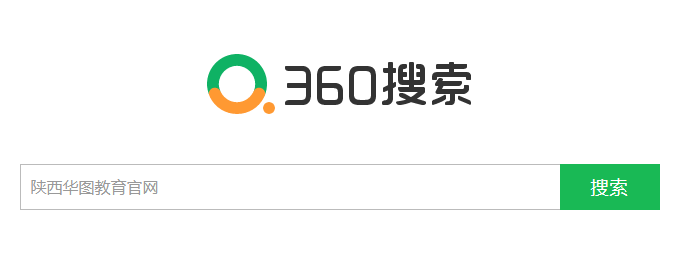
Das obige ist der detaillierte Inhalt vonSo deaktivieren Sie die automatische Blockierungsfunktion von 360 Browser. Für weitere Informationen folgen Sie bitte anderen verwandten Artikeln auf der PHP chinesischen Website!

